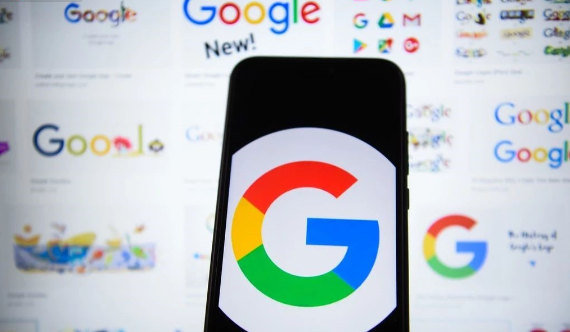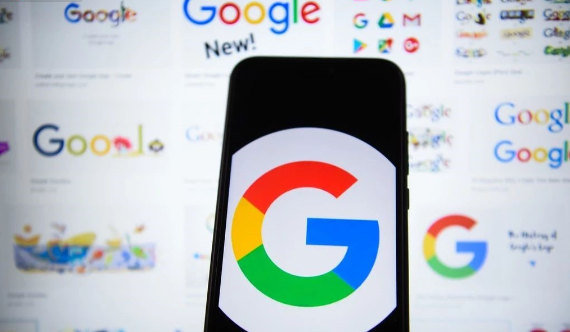
谷歌浏览器通过
开发者工具调试网页中的JS性能
1.
打开开发者工具
- 按`F12`或右键点击页面→选择“检查”→进入开发者工具面板(适用于任何网页环境)。
- 切换设备视图:点击工具栏的“Toggle device toolbar”→模拟手机或平板屏幕→测试响应式设计下的脚本加载(如移动端网页优化)。
2. 分析JS执行时间
- 查看性能面板:在开发者工具中点击“Performance”→录制页面加载过程→停止后查看“Scripting”部分耗时(如第三方广告脚本延迟)。
- 标记关键代码段:在`console.time('label')`和`console.timeEnd('label')`之间插入JS代码→在控制台直接显示执行时长(适合手动测试函数效率)。
3. 禁用或修改JS代码
- 临时关闭脚本:在“Sources”面板→找到对应JS文件→右键点击“Disable”→快速验证页面功能是否依赖该脚本(如禁用弹窗广告代码)。
- 编辑代码测试:在“Sources”中直接修改JS语法→按`Ctrl+S`保存→实时查看效果(如调整动画参数观察变化)。
4. 捕获错误与警告
- 查看控制台日志:在“Console”面板过滤“Error”→定位报错行号→点击链接跳转到源码修复(如解决`Undefined variable`问题)。
- 监控网络请求:在“Network”面板→筛选“js”类型→检查脚本加载状态(如404错误导致功能缺失)。
5. 优化加载顺序
- 调整脚本优先级:在“Network”面板将关键JS文件拖至头部→减少渲染阻塞(如将`analytics.js`提前加载)。
- 使用异步加载:修改``标签添加`async`或`defer`属性→防止页面卡顿(适合非核心功能脚本)。
6. 内存泄漏检测
- 录制堆快照:在“Memory”面板点击“Take snapshot”→重复操作对比数据→发现未释放的变量(如监听器未清理)。
- 强制垃圾回收:在控制台输入`gc()`→手动触发回收→验证内存占用是否下降(需开启
实验性功能)。